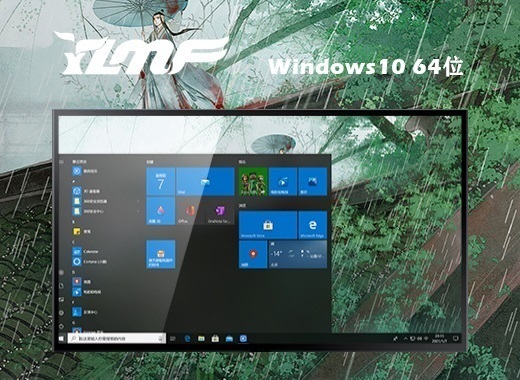电脑怎么看内存条的型号和频率 查看内存条的型号和频率的三种方法
更新日期:2023-08-25 18:35:12
来源:投稿
手机扫码继续观看

电脑怎么看内存条的型号和频率?内存条是决定用户计算机性能的重要硬件之一,不同的内存条拥有不同的型号以及内存,那么我们要怎么查看内存条的型号和频率呢,系统城现在就为大家带来查看内存条的型号和频率的三种方法,适用于win7以及win10等系统,有需要的小伙伴快来系统城看看吧。

电脑怎么看内存条的型号和频率?
方法一、
1.第一类方法是将自己的电脑内存条从电脑主板上拔下来,然后自己查看内存的工作频率等信息,笔记本电脑的内存条卸的时候不太方便,可以采用后面两种方法。

方法二、
1.使用专用的内存检测软件来进行检测,小编这里推荐CPU-Z;
常见问题
- monterey12.1正式版无法检测更新详情0次
- zui13更新计划详细介绍0次
- 优麒麟u盘安装详细教程0次
- 优麒麟和银河麒麟区别详细介绍0次
- monterey屏幕镜像使用教程0次
- monterey关闭sip教程0次
- 优麒麟操作系统详细评测0次
- monterey支持多设备互动吗详情0次
- 优麒麟中文设置教程0次
- monterey和bigsur区别详细介绍0次
系统下载排行
周
月
其他人正在下载
更多
安卓下载
更多
手机上观看
![]() 扫码手机上观看
扫码手机上观看
下一个:
U盘重装视频